Όταν τα προγράμματα οδήγησης ήχου καταστραφούν ή καταστραφούν, τότε οι χρήστες αντιμετωπίζουν διάφορα είδη προβλημάτων με το σύστημα ήχου του υπολογιστή τους. Τα προγράμματα οδήγησης ήχου είναι συχνά επιρρεπή στη φθορά, επομένως, εάν αναζητάτε λύσεις επαναφορά προγραμμάτων οδήγησης ήχου, τότε έχετε φτάσει στο σωστό άρθρο.
Σε αυτό το άρθρο, θα σας βοηθήσουμε να κατανοήσετε διάφορους τρόπους με τους οποίους μπορείτε επανεγκατάσταση προγραμμάτων οδήγησης ήχου. Οι τέσσερις τεχνικές που διευκρινίσαμε παρακάτω είναι εξαιρετικά χρήσιμες για την αντιμετώπιση προβλημάτων και την αντιμετώπιση πολλών σφαλμάτων ήχου που ενδέχεται να αντιμετωπίζετε στον υπολογιστή σας.
Καθολική λύση: Χρησιμοποιήστε το πρόγραμμα ενημέρωσης προγράμματος οδήγησης Bit (Συνιστάται από ειδικούς)
Μία από τις πιο γρήγορες και ασφαλείς λύσεις για απεγκατάσταση και επανεγκατάσταση προγραμμάτων οδήγησης ήχου είναι χρησιμοποιώντας ένα αυτοματοποιημένο βοηθητικό πρόγραμμα ενημέρωσης προγραμμάτων οδήγησης όπως το Bit Driver Updater. Εάν δεν έχετε επαρκείς τεχνικές γνώσεις και χρόνο, το Bit Driver Updater είναι το καλύτερο στοίχημά σας.
Προς το δωρεάν επαναφορά του προγράμματος οδήγησης ήχου στα Windows, κάντε κλικ στο κουμπί παρακάτω!

Πώς να επαναφέρετε τα προγράμματα οδήγησης ήχου (ήχου) των Windows 10;
Πριν μοιραστώ μαζί σας τις τεχνικές του πώς να επαναφέρετε προγράμματα οδήγησης ήχου, θα ρίξουμε μια ματιά σε ένα βήμα που πρέπει να εκτελέσετε.
Το πρώτο βήμα είναι να απεγκαταστήσετε τα υπάρχοντα προγράμματα οδήγησης ήχου από τον υπολογιστή με Windows και, στη συνέχεια, να εγκαταστήσετε ξανά τα προγράμματα οδήγησης ήχου.
Επανεγκαταστήστε τα προγράμματα οδήγησης ήχου
ΕΝΑ. Απεγκαταστήστε τα προγράμματα οδήγησης ήχου
Έτσι, όταν πρόκειται για την απεγκατάσταση προγραμμάτων οδήγησης ήχου, μπορείτε να χρησιμοποιήσετε τα παρακάτω βήματα:
Βήμα 1. Κτύπημα Windows πλήκτρο + R κλειδί για να ανοίξετε το Τρέξιμο παράθυρο διαλόγου και πληκτρολογήστε την εντολή - "devmgmt.msc.”

Βήμα 2. Αυτό θα σας μεταφέρει απευθείας στο Διαχειριστή της συσκευής παράθυρο όπου μπορείτε να κάνετε διπλό κλικ στο "Ελεγκτές ήχου, βίντεο, παιχνιδιών" για να το επεκτείνετε και να δείτε τη λίστα με τα προϋπάρχοντα προγράμματα οδήγησης ήχου.
Βήμα 3. Στη συνέχεια, κάντε δεξί κλικ στο συγκεκριμένο πρόγραμμα οδήγησης ήχου για να επιλέξετε την επιλογή "Απεγκατάσταση" από το αναπτυσσόμενο μενού.
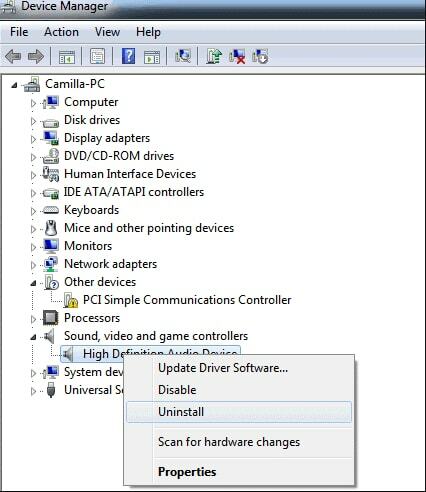
Βήμα 4. Περιμένετε μέχρι να ολοκληρωθεί η απεγκατάσταση.
Διαβάστε επίσης: Κατεβάστε γενικά προγράμματα οδήγησης οθόνης PnP
ΣΙ. Επαναφορά προγράμματος οδήγησης ήχου
Τώρα ας ρίξουμε μια ματιά πώς να εγκαταστήσετε ξανά τα προγράμματα οδήγησης ήχου από τις παρακάτω μεθόδους:
Μέθοδος 1. Επαναφέρετε τα προγράμματα οδήγησης ήχου με τη Διαχείριση Συσκευών
Με τη διευκόλυνση των Windows, οι χρήστες μπορούν να διορθώσουν προβλήματα προγραμμάτων οδήγησης ήχου, εγκαθιστώντας ξανά προγράμματα οδήγησης ήχου με τη βοήθεια αυτού του ενσωματωμένου εργαλείου των Windows, που είναι γνωστό ως Διαχείριση Συσκευών. Οι χρήστες μπορούν να επιστρέψουν στο παράθυρο της Διαχείρισης Συσκευών μετά την απεγκατάσταση των προγραμμάτων οδήγησης ήχου και να ακολουθήσουν τα παρακάτω βήματα για την επαναφορά προγραμμάτων οδήγησης ήχου:
- Στο παράθυρο Διαχείριση Συσκευών, κάντε κλικ στο Δράση κουμπί που βρίσκεται στη γραμμή μενού στην κορυφή.
- Στη συνέχεια, μπορείτε να επιλέξετε το "Σάρωση για αλλαγές υλικού” από το αναπτυσσόμενο μενού.
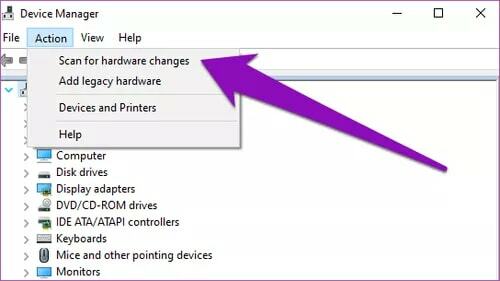
- Επιπλέον, αφήστε τα Windows να αναγνωρίσουν και να εγκαταστήσουν τα σωστά προγράμματα οδήγησης ήχου στον υπολογιστή σας με Windows.
- Μπορείτε να επανεκκινήσετε το σύστημα και στη συνέχεια να βρείτε τα πρόσφατα εγκατεστημένα προγράμματα οδήγησης ήχου στον υπολογιστή σας.
Διαβάστε περισσότερα: Πώς να διορθώσετε το Discord Screen Share Audio που δεν λειτουργεί
Μέθοδος 2. Επαναφορά προγραμμάτων οδήγησης ήχου με το Windows Update
Τα Windows είναι εξοπλισμένα για να εντοπίζουν συνεχώς τα πιο πρόσφατα προγράμματα οδήγησης και εκδόσεις λογισμικού και οι χρήστες μπορούν να εγκαταστήσουν τις πιο πρόσφατες διαθέσιμες ενημερώσεις με τη βοήθεια της υπηρεσίας Windows Update. Τα βήματα περιγράφονται παρακάτω για την ευκολία επαναφοράς των προγραμμάτων οδήγησης ήχου:
- Εκκινήστε το Ρυθμίσεις εφαρμογή στον υπολογιστή σας με Windows 10.
- Στη συνέχεια, κάντε κλικ στο «Ενημέρωση & Ασφάλεια” επιλογή.
- Επιπλέον, θα πρέπει να επιλέξετε το Ενημερωμένη έκδοση για Windows επιλογή από το αριστερό μενού και, στη συνέχεια, πατήστε το Ελεγχος για ενημερώσεις κουμπί στην κύρια οθόνη.
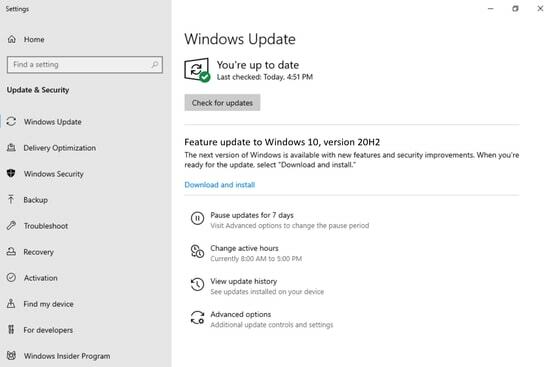
- Τα Windows θα ξεκινήσουν την εγκατάσταση των διαθέσιμων ενημερώσεων προγραμμάτων οδήγησης ήχου στο σύστημά σας των Windows.
Μέθοδος 3. Επαναφέρετε αυτόματα τα προγράμματα οδήγησης ήχου
Αυτή η μέθοδος είναι η πιο ακριβής μέθοδος για την επανεγκατάσταση προγραμμάτων οδήγησης ήχου στον υπολογιστή σας χωρίς καμία ταλαιπωρία. Μπορείτε να εγκαταστήσετε το το καλύτερο εργαλείο ενημέρωσης προγραμμάτων οδήγησης στον υπολογιστή σας με Windows που μπορεί να σαρώσει και να βρει τα κατεστραμμένα, φθαρμένα ή λείπουν προγράμματα οδήγησης ήχου του υπολογιστή σας Windows και να τα αντικαταστήσει με τις πιο πρόσφατες εκδόσεις του προγράμματος οδήγησης ήχου.
Ένα τέτοιο εργαλείο μπορεί να εγκαταστήσει αυτόματα τις ενημερώσεις προγραμμάτων οδήγησης και να διασφαλίσει ότι τα ζητήματα ήχου έχουν ταξινομηθεί πλήρως.
Ως εκ τούτου, για να κάνουμε την εργασία πιο βολική για εσάς, φέραμε ένα από τα καλύτερα προγράμματα ενημέρωσης προγραμμάτων οδήγησης στην πόλη. Μπορείτε να χρησιμοποιήσετε το άψογο πρόγραμμα Bit Driver Updater για λήψη, εγκατάσταση, ενημέρωση και επανεγκατάσταση προγραμμάτων οδήγησης ήχου με ένα μόνο κλικ, και αυτό επίσης, χωρίς καμία μη αυτόματη διακοπή. Παρακάτω είναι οι οδηγίες βήμα προς βήμα για το πώς να το κάνετε επαναφέρετε τα προγράμματα οδήγησης ήχου και διορθώστε κοινά προβλήματα ήχου που σχετίζονται με αυτό.
Βήμα 1: Κατεβάστε το Εφαρμογή Bit Driver Updater δωρεάν από τον παρακάτω σύνδεσμο.

Βήμα 2: Μετά την επιτυχή εγκατάσταση, εκκινήστε την εφαρμογή και κάντε κλικ στο κουμπί «Σάρωση προγραμμάτων οδήγησης». για να το αφήσει να βρει τυχόν προβλήματα προγραμμάτων οδήγησης.

Βήμα 3: Μετά από αυτό, επιλέξτε το πρόγραμμα οδήγησης ήχου από τα αποτελέσματα σάρωσης και κάντε κλικ στο 'Ενημέρωση τώρα' κουμπί.
Απλό, έτσι δεν είναι; Μπορείτε να απαλλαγείτε από όλους τους ενοχλητικούς ήχους και άλλα προβλήματα που σχετίζονται με τον οδηγό ακολουθώντας τα παραπάνω τρία απλά βήματα.
Μέθοδος 4. Επαναφέρετε τα προγράμματα οδήγησης ήχου από τον ιστότοπο του κατασκευαστή
Ακόμα, αναρωτιέμαι πώς να εγκαταστήσετε ξανά τα προγράμματα οδήγησης ήχου στον υπολογιστή σας; Αν και αυτή η μέθοδος δεν είναι στην τάση λόγω των επιπλοκών που συνδέονται με αυτήν, εκτός από μια χρονοβόρα διαδικασία, Ωστόσο, εάν έχετε τις κατάλληλες τεχνικές δεξιότητες, τότε μπορείτε να δοκιμάσετε αυτήν τη μέθοδο για να αποκτήσετε τα κατάλληλα προγράμματα οδήγησης ήχου για εσάς υπολογιστή.
Μπορείτε να μεταβείτε στη σελίδα του κατασκευαστή του υπολογιστή και στη συνέχεια να αναζητήσετε σχετικά προγράμματα οδήγησης. Μόλις εντοπίσετε το συγκεκριμένο πακέτο προγράμματος οδήγησης ήχου, μπορείτε να το κατεβάσετε και στη συνέχεια να το εγκαταστήσετε στον υπολογιστή σας.
Διαβάστε επίσης: Πώς να διορθώσετε κανένα πρόβλημα ήχου σε υπολογιστή Windows 10
Καταφέρατε να επαναφέρετε τα προγράμματα οδήγησης ήχου;
Για να τα θέσω όλα με λίγα λόγια, μπορούμε να πούμε ότι όποτε βιώνετε "κανένα πρόβλημα ήχου", ή οποιοδήποτε άλλο πρόβλημα, τότε μπορείτε να επαναφέρετε τα προγράμματα οδήγησης ήχου και να διορθώσετε το πρόβλημα σαν ειδικός.
Μπορείτε χειροκίνητα ή αυτόματα επαναφορά προγραμμάτων οδήγησης ήχου σύμφωνα με τις τεχνικές που περιγράφηκαν παραπάνω. Εάν αντιμετωπίσετε προβλήματα κατά την εκτέλεση ή την εκτέλεση των παραπάνω βημάτων, αφήστε ένα σχόλιο παρακάτω.